php小编新一:谷歌浏览器是世界上最流行的浏览器之一,然而,它的默认语言是英文,对于一些不熟悉英文的用户来说,使用起来可能会有些困难。幸运的是,谷歌浏览器提供了简体中文的语言选项,但是如果您不知道如何更改语言设置,可能会有些困惑。在本文中,我们将向您展示如何在谷歌浏览器中将语言更改为简体中文,并提供简单易懂的步骤。
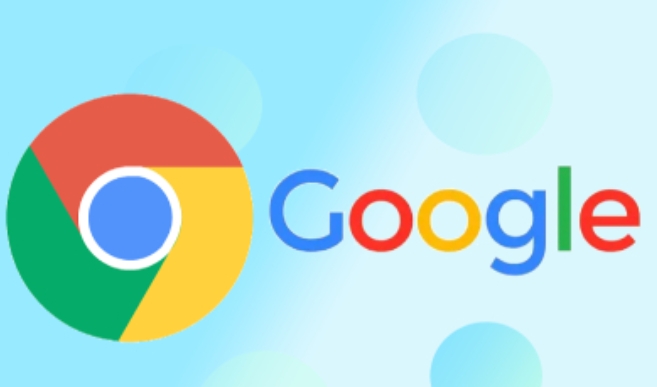
谷歌浏览器怎么改成简体中文?
1、打开谷歌浏览器,点击右上角的三个点图标。
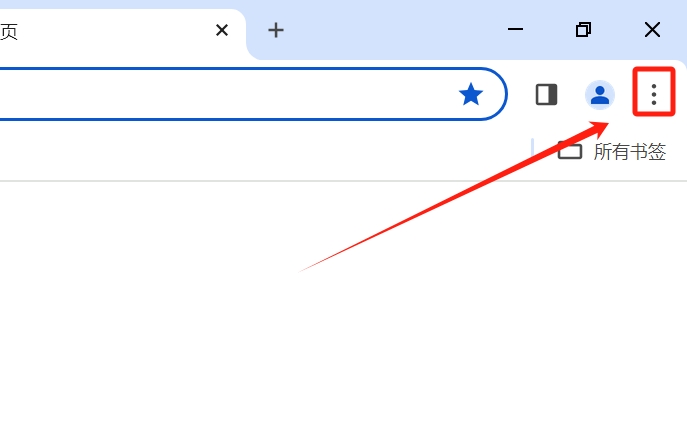
2、在弹出的下拉菜单中,选择“设置”(Settings)。
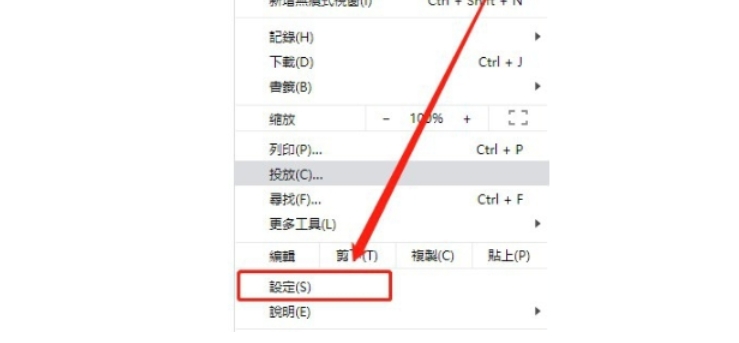
3、然后找到“语言”(Languages)选项并点击。
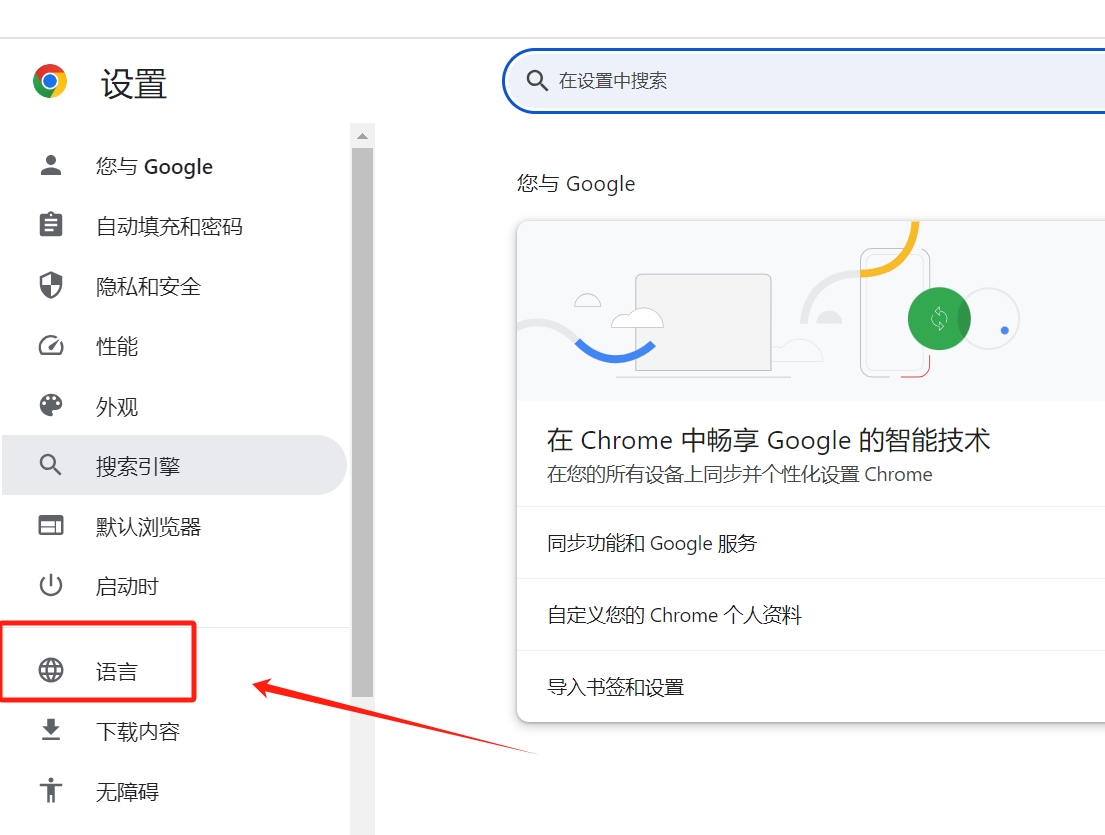
4、在“翻译成该语言”的选项中,找到“中文(简体)”,勾选即可。
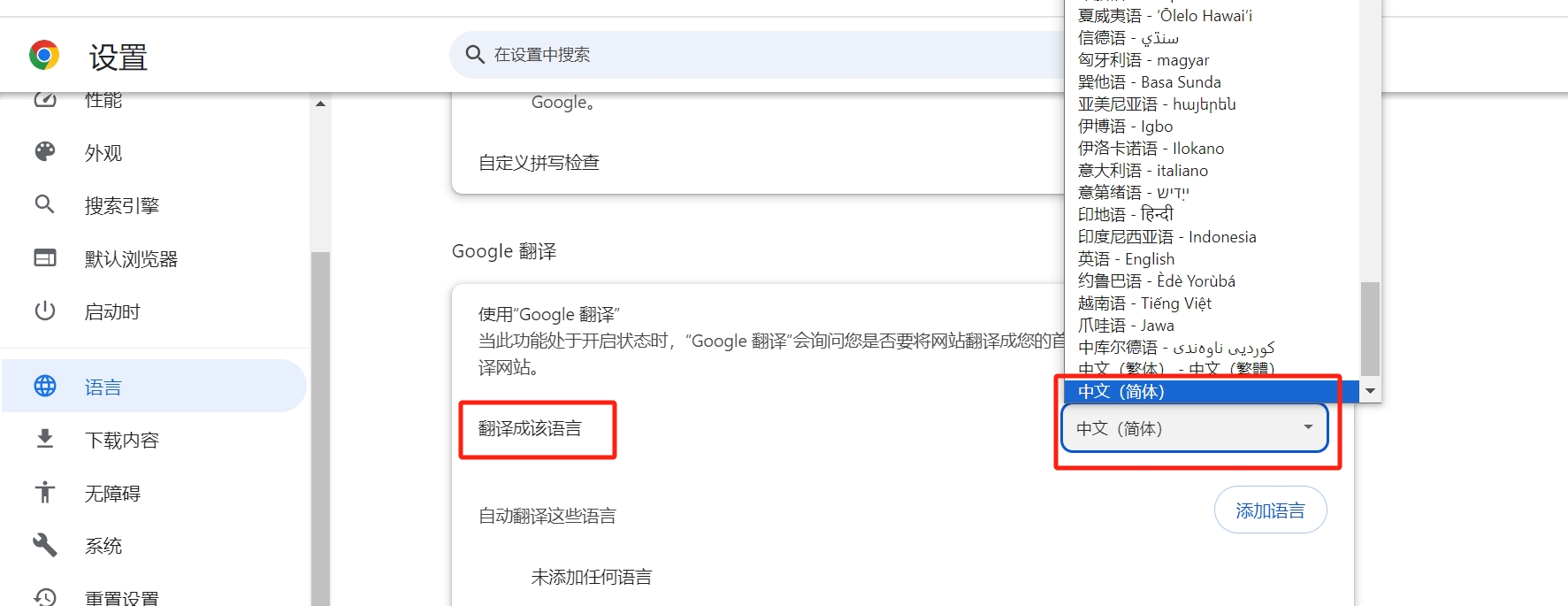
以上是谷歌浏览器怎么改成简体中文?-谷歌浏览器改成简体中文的操作步骤?的详细内容。更多信息请关注PHP中文网其他相关文章!




